MAC数据丢失怎么用EasyRecovery恢复数据 用EasyRecovery找回丢失数据教程
- 时间:2016-03-07 14:44
- 来源:网络
- 编辑:maomaocake
不管是工作还是学习我们很多重要的文件都保存在电脑中,即使是最贵较好的电脑都难免会出现丢失数据的情况。因为数码设备中的数据不慎丢失是一种很常见、也很困扰人的情况,而 EasyRecovery 数据恢复软件的出现能够帮助用户轻松找回丢失的文件。EasyRecovery是一款操作安全、价格便宜、用户自主操作的数据恢复方案,它支持从各种各样的存储介质恢复删除或者丢失的文件。今天,小编带来的教程主要内容是:用EasyRecovery找回丢失数据。希望教程对你有帮助。
MAC数据丢失怎么用EasyRecovery恢复数据 用EasyRecovery找回丢失数据教程
1. 下载安装 EasyRecovery 这款软件,运行之后点击“继续”按钮。
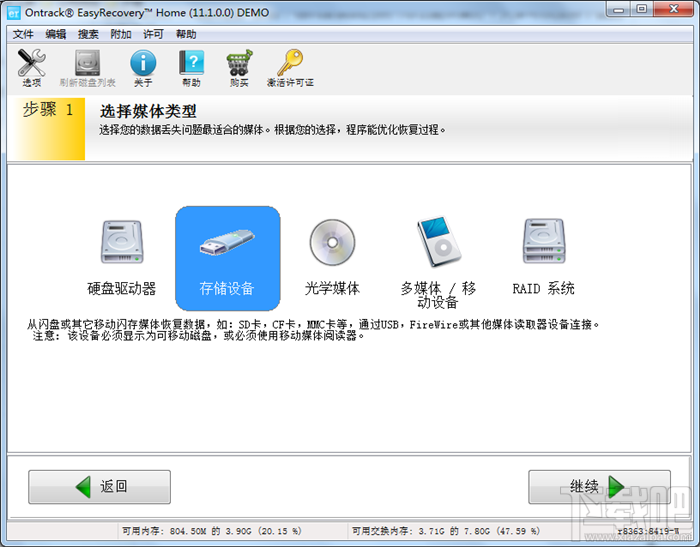
2. 选择最适合的数据丢失问题的存储介质。
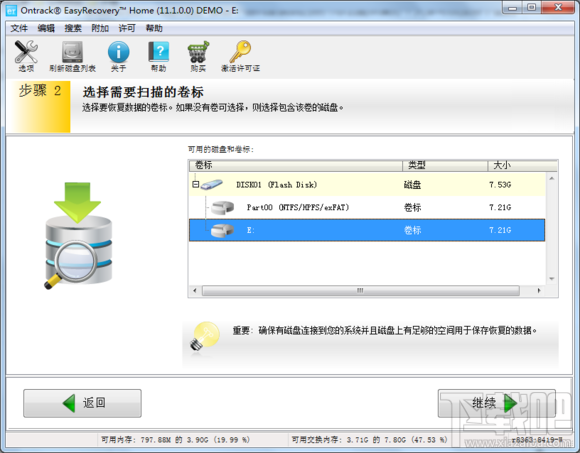
3. 选择要从目标存储介质中恢复数据的卷。如果从这里看不到该卷,则可以选择那个卷所在的磁盘。
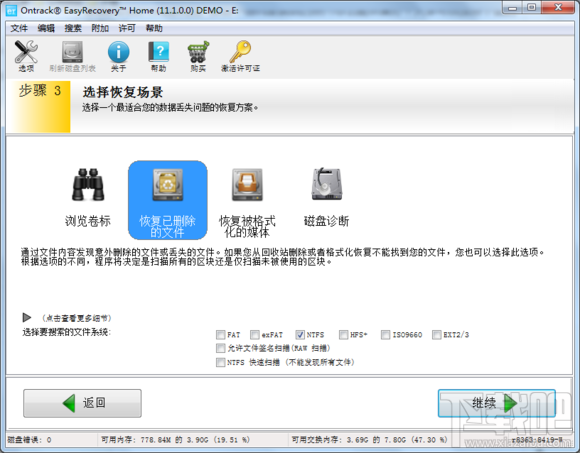
4. 选择一个最适合我们的数据丢失问题的恢复方案。 需要注意的是,此处有多个选项可供我们选择。所有的选项都列在下面,而我们需要做的就是选择其中之一。
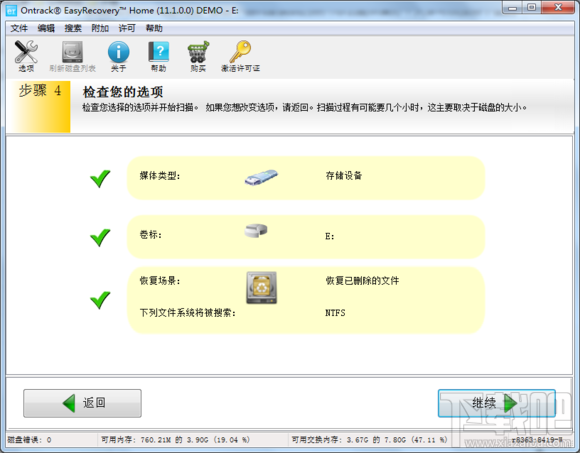
5. 检查我们选择的选项,如果一切正确则点击“继续”按钮开始扫描,寻找丢失的数据。如果需要修改选项,则点击“返回”按钮回到之前的界面,修改之后再点击“继续”。
这时候,接下来就是扫描的过程,根据我们选择的磁盘的大小,扫描的时间最长可能会达到几个小时。而在扫描的过程中,如果需要对扫描做任何故障排除的话,我们可以选择在扫描窗口查看日志信息。

6. 选择并保存我们想要恢复的文件到另一个磁盘。 我们可以使用内置的浏览器或者用和文件相关联的应用程序打开文件,来检查被恢复的文件的质量。
经过上述 6 个步骤之后,我们就能够将不慎丢失的数据成功找回了。注意,扫描可能会找到部分或损坏的文件,我们较好使用相关的应用程序对文件进行测试(即打开查看),以确认数据是否确实可以完全恢复。
EasyRecovery 软件支持的媒体介质包括:硬盘驱动器、光驱、闪存、硬盘、光盘、U盘/移动硬盘、数码相机、手机以及其它多媒体移动设备,它可以恢复包括文档、表格、图片、音频、视频等在内的多种数据文件。
另外,这款软件对系统也有要求,它支持的 Windows 版本包括:Windows 2000/XP/VISTA/Win7/Win8/Server 2003/2008;Mac 设备则要求 OS X 10.4 或更高的版本。
往事都有例外,并非所有的文件都可以恢复,比如下面的几种情况:
- EasyRecovery 不适用于物理损坏的硬盘。
- 相对文件大小来说,磁盘容量越小,则恢复的可能性越低。
- 被覆盖后的数据不能完全恢复。
- Windows FAT 驱动器上经过碎片整理后的数据,如果 FAT 簇链已被清除,则不能恢复。
- 损害和丢失索引信息的数据不能完全恢复。
- EasyRecovery邮件修复有哪几个功能?
- EasyRecovery支持文件修复吗?
- EasyRecovery数据恢复功能有哪几个?
- EasyRecovery怎么进行磁盘诊断?
- U盘数据误删了怎么恢复?Easyrecovery数据恢复软件教程
- 硬盘格式化丢失的数据怎么恢复?2018EasyRecovery免费版数据恢复软件
- EasyRecovery硬盘数据恢复软件怎么样?
- easyrecovery怎么恢复清空的回收站?回收站清空怎么恢复
- 手机误删文件怎么用easyrecovery恢复 手机误删文件怎么办
- Easyrecovery怎么用 Easyrecovery恢复文件教程
- 腾讯QQ6.1体验版本安装
- 如何快速破解压缩包(rar,zip,7z,tar)密码?
最近更新
-
 淘宝怎么用微信支付
淘宝怎么用微信支付
淘宝微信支付怎么开通?9月5日淘宝公示与微信
- 2 手机上怎么查法定退休时间 09-13
- 3 怎么查自己的法定退休年龄 09-13
- 4 小红书宠物小伙伴怎么挖宝 09-04
- 5 小红书AI宠物怎么养 09-04
- 6 网易云音乐补偿7天会员怎么领 08-21
人气排行
-
 百度云盘下载速度慢破解教程 非会员限速破解
百度云盘下载速度慢破解教程 非会员限速破解
百度云盘曾几何时凭着超大容量、不限速和离线下载三大宝剑,一举
-
 Gmail打不开登录不了邮箱解决方法
Gmail打不开登录不了邮箱解决方法
Gmail邮箱打不开已成为事实,很多网友都在搜索gmail邮箱登录不了
-
 Google地图怎么查询地图坐标,谷歌地图怎么输入坐标查询
Google地图怎么查询地图坐标,谷歌地图怎么输入坐标查询
我们平时大家站的每一个地方,都有他唯一的坐标,像我们平时说的
-
 如何快速破解压缩包(rar,zip,7z,tar)密码?
如何快速破解压缩包(rar,zip,7z,tar)密码?
我们日常使用电脑时,几乎每天都会接触到压缩包文件,有时会遇到
-
 百度云盘下载文件过大限制破解 百度网盘直接下载大文件教程
百度云盘下载文件过大限制破解 百度网盘直接下载大文件教程
百度云盘(百度网盘)是非常方便好用的在线网盘,但要下载超过1G
-
 腾讯QQ6.1体验版本安装
腾讯QQ6.1体验版本安装
腾讯QQ6.1体验版本安装,腾讯qq不断的更新换代,现在来到QQ6.1,
-
 战网卡在“战网开启中”解决方法
战网卡在“战网开启中”解决方法
很多朋友登录战网客户端出现“战网开启中”卡在这个窗口中的情况
-
 优酷会员/付费电影破解教程(一键破解可在线播放)
优酷会员/付费电影破解教程(一键破解可在线播放)
优酷是国内比较大的在线视频网站,不仅有有趣好玩的视频,还有很
-
 谷歌地球专业版(Google Earth Pro)免费许可证密匙
谷歌地球专业版(Google Earth Pro)免费许可证密匙
价值399美刀的谷歌地球专业版(GoogleEarthPro)终于免费了,之前还
-
 crx文件怎么打开安装
crx文件怎么打开安装
谷歌浏览器为了防范插件在用户不知情的情况下安装到浏览器中,从

